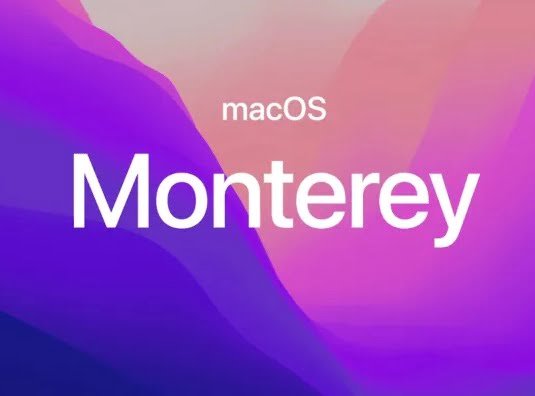最新版のmacOSを今すぐお試しいただけます。
Appleのイベントが終了して、macOS 12 Montereyのダウンロードとインストールの方法について、ようやく詳細が明らかになりました。このOSは、10月25日に無償アップデートとして提供されます。
6月に開催されたWWDC 2021の基調講演で発表されたmacOS 12 Montereyは、前作のmacOS 11 Big Surほどの大きなアップデートではないことが判明しましたが、だからといって新しいOSのアップデートに魅力がないわけではありません。
パブリックベータ版の段階でも、macOS 12 Montereyのダウンロード方法には多くの関心が寄せられていましたが、macOS 12 Montereyが完全にリリースされたことで、MacBookやMacデバイスをクラッシュさせる危険性のあるバグの数々を発見して報告することを心配することなく、互換性のあるマシンで、より安定したAppleの最新OSのバージョンをダウンロードできるようになります。
もちろん、macOS 12 Montereyがリリースされてから数週間は、このような事態が発生する可能性があるため、安定性を重視する方は、発売後数週間はバグ修正が行われるのを待った方がよいでしょう。
macOS 12 MontereyのDeveloper PreviewにアクセスするにはApple Developer Programに登録する必要がありましたが、macOS 12 Montereyのパブリックベータ版は、OSのフルリリースと同様に完全に無料でした。
自分のMacでmacOS 12 Montereyは動作しますか?
macOS 12 Montereyのダウンロードを開始する前に、お使いのMacでこのソフトウェアを実行できるかどうかを確認する必要があります。 macOS 12 MontereyをインストールできるMacは次のとおりです。
iMac Pro 2017およびそれ以降
MacBook Air early 2015およびそれ以降
MacBook Pro early 2015およびそれ以降
Mac Pro late 2013およびそれ以降
Mac mini late 2014およびそれ以降
MacBook early 2016およびそれ以降
macOS 12 Montereyにアップグレードする前に、Macをバックアップする
OSをアップグレードする際には、たとえそれがベータ版ではなく完全なリリースであっても、何か問題が発生した場合にマシンを以前の動作状態にすぐに復元できるように、Mac上のファイルをバックアップすることを強くお勧めします。
macOS 12 Montereyをダウンロードしてインストールする前に、お使いのMacがバックアップされていることを確認してください。
macOS 12 Montereyのダウンロード方法
Appleは10月25日に新しいオペレーティングシステムのアップデートを提供しますが、macOS 12 Montereyをダウンロードしてインストールするのは、かなり簡単で手間がかかりません。
システム環境設定を開いて、「ソフトウェア・アップデート」を選択します。macOS 12 Montereyのアップデートが表示されているはずです。
アップデート」を選択します。アップデートが見つからない場合は、Macを再起動し、Mac App Storeを開いて「アップデート」を選択します。
OSのアップデートを選択し、指示に従ってダウンロードとインストールを行います。
macOS 12 Montereyパブリック・ベータ版のダウンロードとインストール方法について
10月25日まで待てない?それまでに無料のmacOS 12 Montereyパブリックベータ版をお試しいただくことができます。ただし、このベータ版はOSの初期バージョンであるため、いくつかのバグが残っている可能性があることをご了承ください。
多くの人にとっては、10月25日まで我慢して、macOS 12 Montereyの最終版をダウンロードするのがよいです。しかし、どうしても待ちきれないという方のために、macOS 12 Montereyパブリックベータ版をダウンロードしてインストールする方法をご紹介します。
1. Apple Betaソフトウェアプログラムに参加する
macOS Montereyのパブリックベータ版をインストールするには、まずApple Beta ソフトウェアプログラムに登録する必要があります。
ウェブサイトで「サインアップ」を選択し、Apple IDにサインインします。Apple Beta ソフトウェアプログラム Agreementに同意して(「Accept」を選択)、これで登録完了です。
2. macOS 12 Montereyのパブリックベータ版をダウンロードする
Apple Beta ソフトウェアプログラムにサインアップすると、新しいパブリックベータが利用可能になったという通知がMacに届くはずです。
システム環境設定を開き、「ソフトウェア・アップデート」を選択します。そこにmacOS 12 Montereyのパブリックベータがあります。
アップデートを選択します。アップデートが見つからない場合は、Macを再起動し、Mac App Storeを開いて「アップデート」を選択してください。
パブリックベータ版を選択し、指示に従ってダウンロード・インストールしてください。